Lesson 087 - 改ページビューについて
Yujiro Sakaki
榊裕次郎の公式サイト – Transparently
ここで、[表示]タブの説明に移ります。
作業をしやすくするための機能が右側に位置する[表示]タブです。 まず、作業画面を横(水平)に分割してみたいと思います。
分割したい11行目を選択しました。
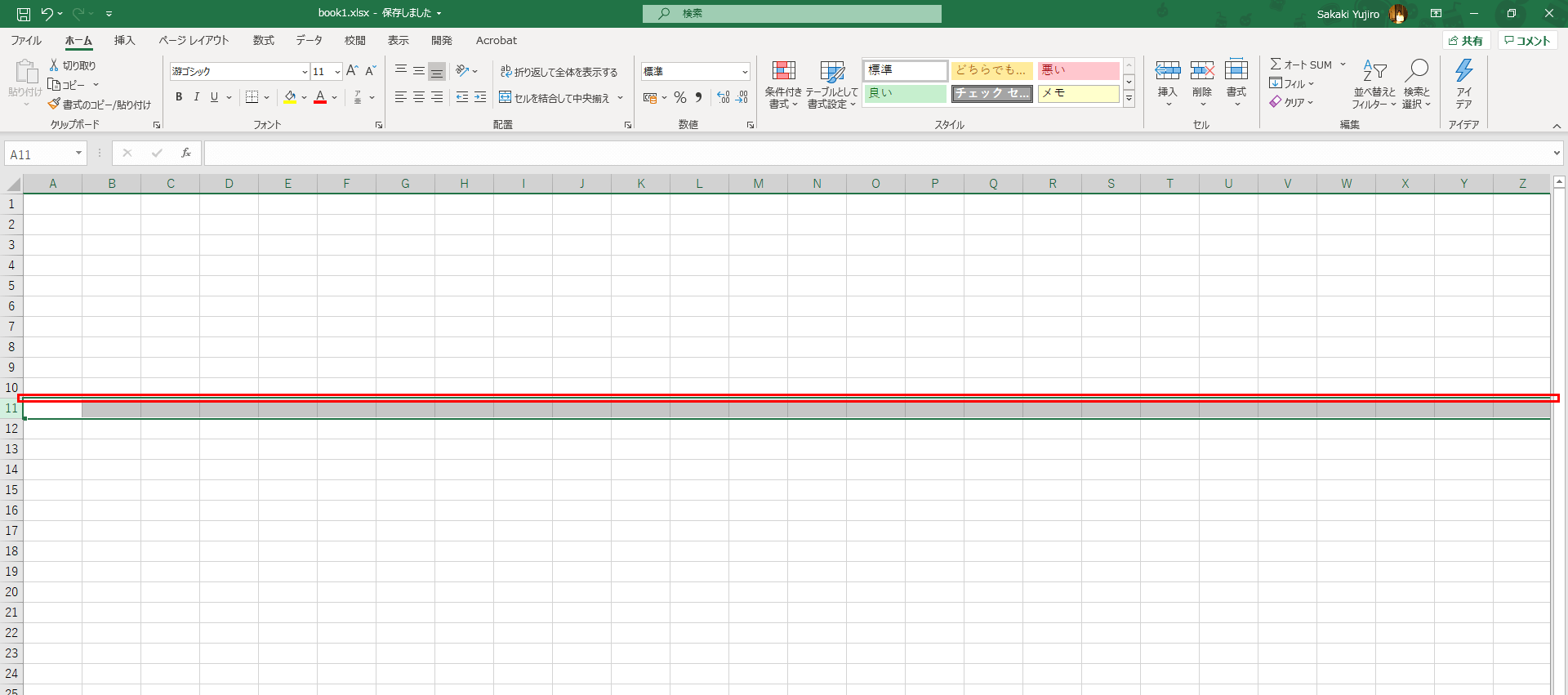
リボンを[表示]タブに切り替えて、[分割]ボタンを押します。
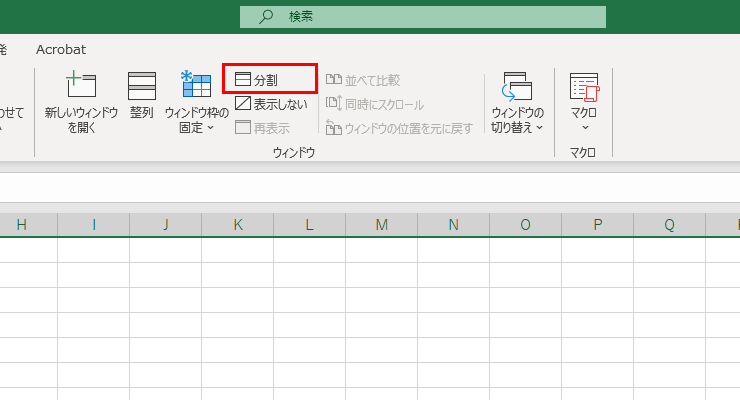
11行目を選択したので、10行目と11行目を境に分割されています。
また、画面を分割したためにスクロールバーが2つに動いています。
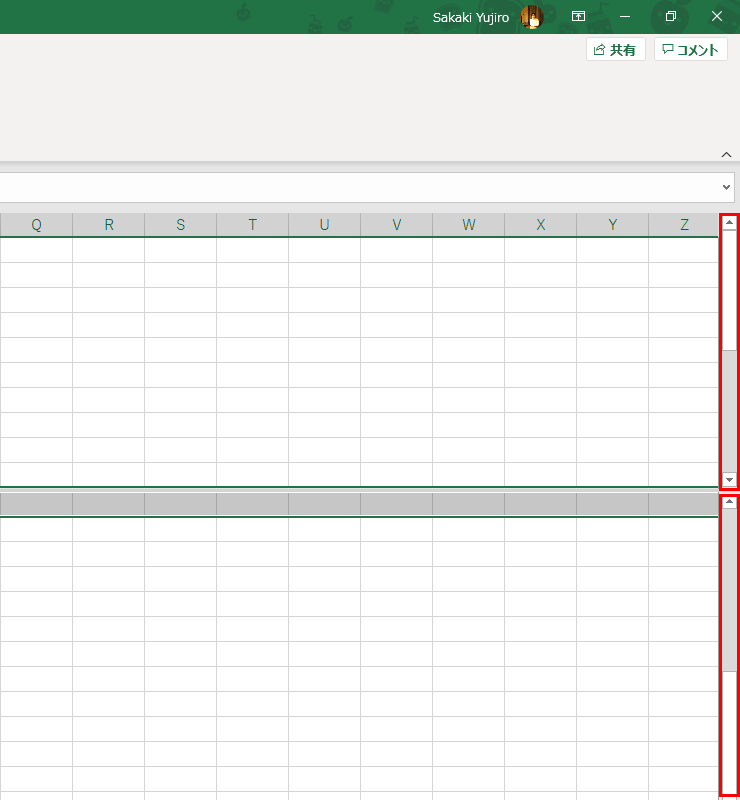
アクティブセルがあるほうが動くので、画面下側を操作したくても操作できない! という状況に陥らないようアクティブセルがどちらにあるのか、しっかり意識してください。
解除方法は、分割している境界線をダブルクリックするか、もう一度[表示]タブの分割ボタンを押してください。 縦に分割したい場合は、分割したい列番号を選択して、同様の作業を行うと縦の分割が可能となります。
操作は同じなので、説明は割愛しますね。
[char no=”1″ char=”さえちゃん1”]分割すると作業画面が小さくなってしまうので、表の上にあるデータと下のデータを見比べたいとか、そういう用途に限定されます。あと、上書き保存するときは必ず解除してくださいね。次に使う人は分割する必要がないかもしれませんからね。[/char]